IP-адрес принтера — это уникальный числовой идентификатор, присваиваемый принтеру в сети. Он позволяет устройствам в сети взаимодействовать с принтером и отправлять на него задания на печать. Каждый принтер, подключенный к сети, имеет свой уникальный IP-адрес, который можно использовать для поиска и настройки принтера.
Если ваше устройство Windows подключено к принтеру и вы хотите узнать IP-адрес принтера, вы можете использовать приведенные ниже приемы, чтобы найти IP-адрес.
Знание IP-адреса принтера может быть полезно в различных ситуациях. Например, если вы хотите настроить новый принтер, вам может потребоваться знать его IP-адрес, чтобы правильно его настроить. Вам также может потребоваться узнать IP-адрес, если у вас возникли проблемы с принтером и вам необходимо устранить неполадку.
Кроме того, предположим, что вы работаете в большом офисе или сетевой среде. В этом случае знание IP-адреса принтера поможет вам найти его среди множества других устройств в сети.
Найдите IP-адрес принтера в Windows 11
Как упоминалось выше, знание IP-адреса принтера может помочь вам устранить неполадки или идентифицировать его в сети.
Вот как это сделать.
Сначала откройте проводник или нажмите сочетание клавиш (Win+E). Затем щелкните папку «Сеть» на панели навигации слева.
Затем в разделе «Принтеры» найдите принтер, который вы хотите идентифицировать, щелкните его правой кнопкой мыши и выберите «Свойства» в контекстном меню.

На панели сведений о свойствах вы увидите IP-адрес принтера.

Либо щелкните меню «Пуск» и выберите «Настройки». Затем нажмите «Bluetooth и устройства» в приложении «Настройки».
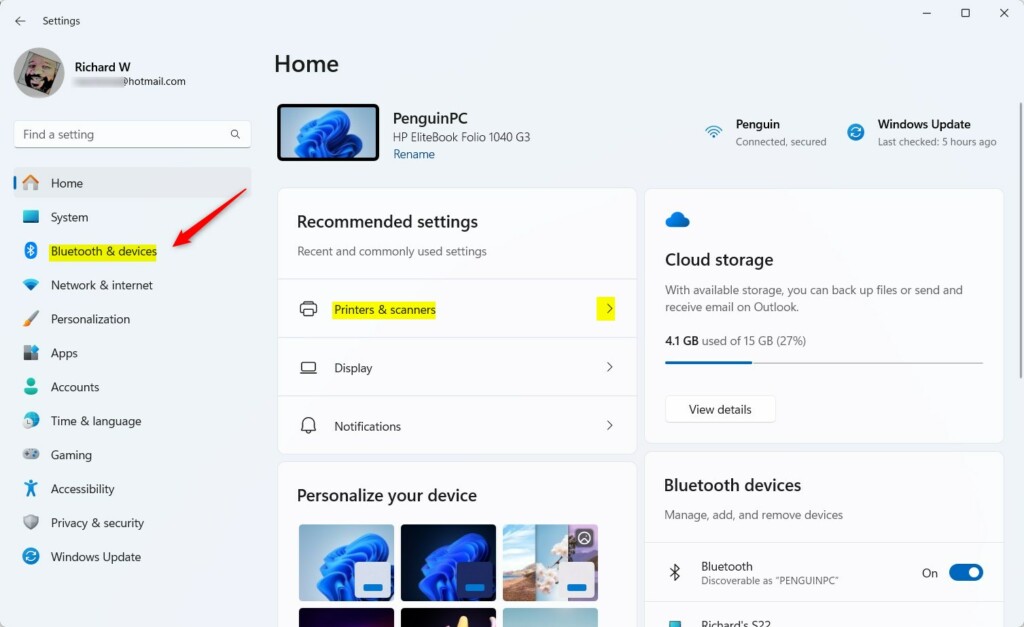
Windows 11 Bluetooth и значок устройства в приложении настроек
Справа щелкните плитку Принтеры и сканеры, чтобы развернуть ее.
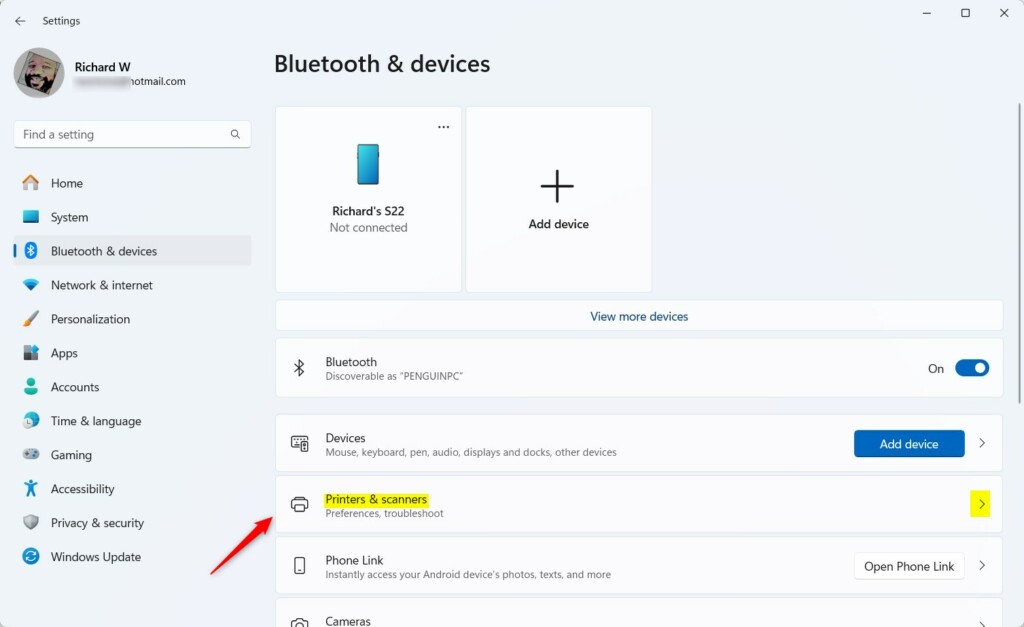
На панели настроек «Принтеры и сканеры» выберите принтер, IP-адрес которого вы хотите найти.
Затем разверните плитку «Информация об устройстве» в разделе «Дополнительная информация». На панели сведений вы найдете IP-адрес принтера.
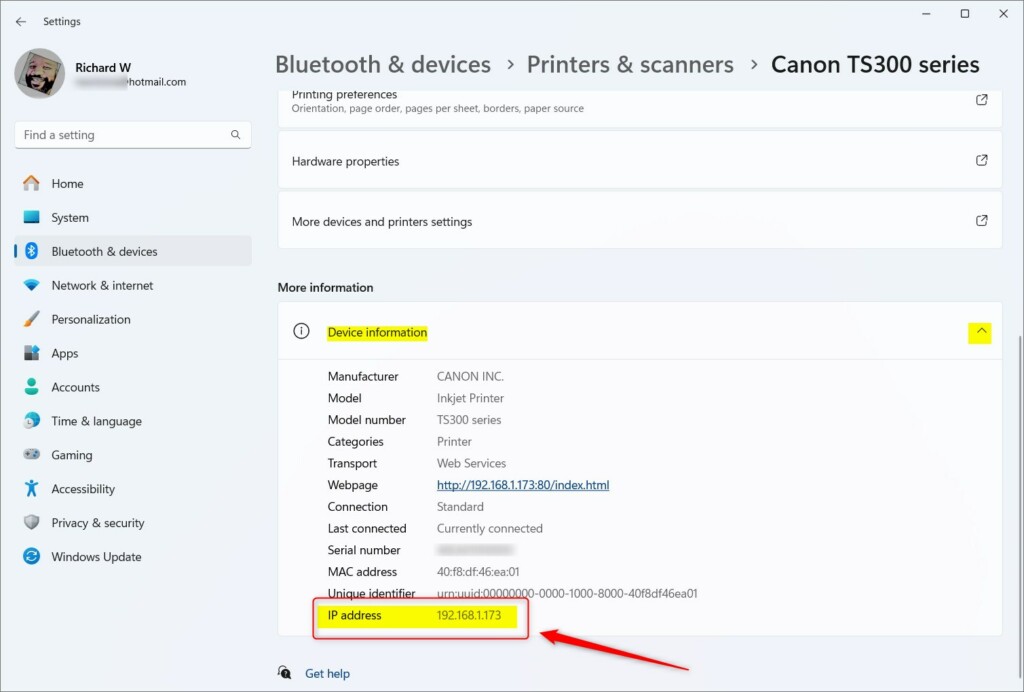
Это должно сработать!
Вывод:
В этом посте показано, как найти IP-адрес принтера в Windows 11. Если вы обнаружили ошибки или вам есть что добавить, воспользуйтесь формой комментариев ниже.

